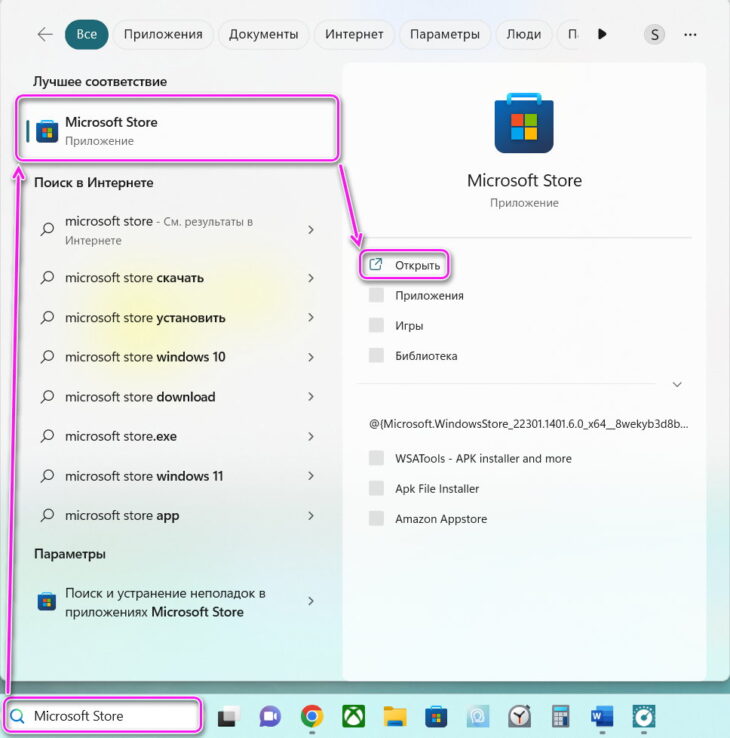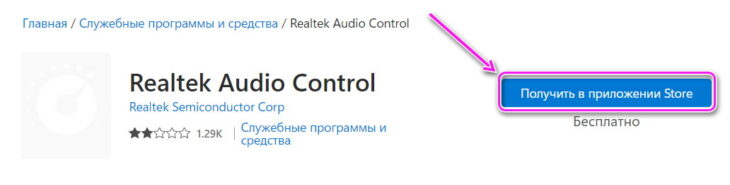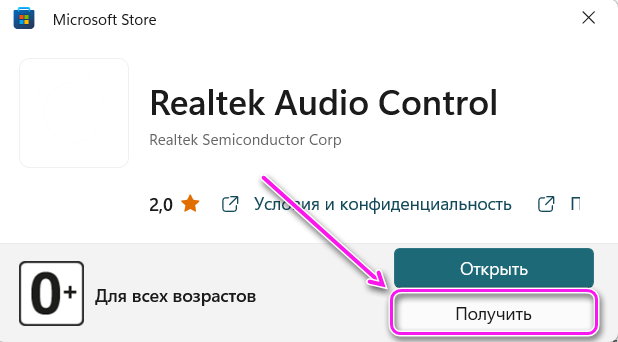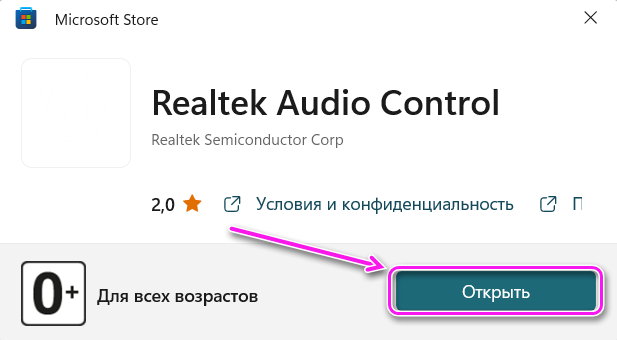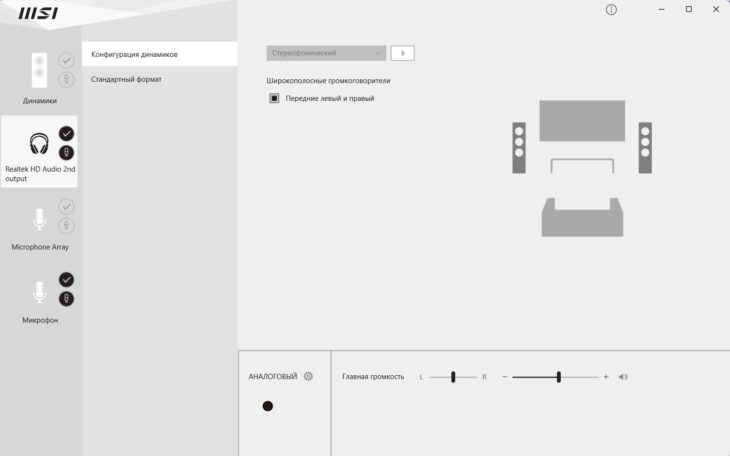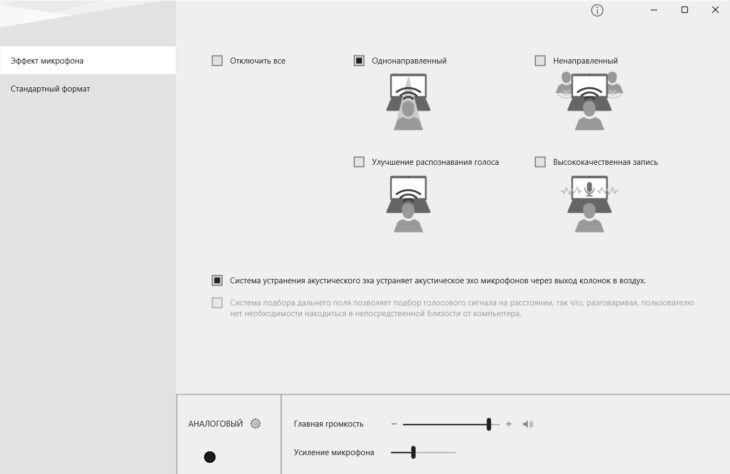Realtek Audio Control – программа для управления звуком и настройками аудио устройства
Realtek Audio Control – это программа для управления звуком колонок и микрофона, подключенных к компьютеру или ноутбуку с аудиочипом от Realtek. Также можно скачать Realtek Audio Console, которая является той же программой, но под другим названием.
Возможности программы
К особенностям софта относится:
- выбор частоты и битрейта звука;
- возможность регулировать громкость между левым и правым динамиком;
- настройка звучания исходя от помещения, где установлена акустическая система;
- эффекты для микрофона для улучшения распознавания речи и устранения эха.
Функционал утилиты отличается в зависимости от версии программы и совместимости с устройствами. У материнских плат MSI и Gigabyte разный внешний вид интерфейса программы и общий перечень возможностей.
Как установить ПО
По умолчанию, Реалтек Аудио Консоль предустановлена в Windows 10 или Windows 11 после поиска и обновления драйверов на ПК/ноутбуке. Если такового нет, вы можете скачать программу по ссылке на этом сайте или в магазине Майкрософт. Далее описан второй способ.
- С помощью поисковой строки найдите и запустите Microsoft Store.
- В поисковую строку введите название программы и начните поиск. Когда софта нет в перечне доступного для загрузки – воспользуйтесь этой ссылкой. Щелкните по «Получить в приложении Store» напротив названия софта. Следом согласитесь открыть Microsoft Store.
- Откроется небольшое окошко, где нужно нажать по «Получить».
- После завершения установки жмите на «Открыть».
Наличие кнопки «Открыть» рядом с «Получить» говорит о том, что софт уже установлен на устройстве.
Системные требования
Открыв дополнительные сведения о Realtek Audio Console в магазине Windows, можно увидеть следующие системные требования:
- Совместимость: ПК, Surface Hub;
- ОС: Виндовс 10 версией не ниже 15063.0;
- Архитектура: x64.
После установки Реалтек Аудио Контроль занимает около 25 МБ, поэтому, для его загрузки не понадобится использовать торрент.
Как пользоваться Realtek Audio Console
После установки, софт автоматически появится в меню «Пуск». После его запуска отроется главный экран. В меню слева находится список подключенных устройств, щелчком по каждому из них открывается перечень базовых настроек.
В конкретном примере на ноутбуке от MSI у колонок и наушников меняют:
- «Конфигурацию динамиков» – смещают звучание левого и правого канала, общую громкость, включают/отключают широкополосные громкоговорители;
- «Стандартный формат» – тут меняют максимальную битность звука и его герцовку.
Сделать глубокую настройку наушников не получится из-за того, что нет эквалайзера.
Настройка микрофона происходит подобным образом, но кроме стандартного формата, здесь есть «Эффект микрофона», где выбирают способ его работы и включают/отключают подавление шумов. Ниже разрешают усилить его звучание.
В случае с этой версией, нет никаких расширенных параметров настройки звучания. Как упоминалось выше, в тех же ноутбуках от ASUS ситуация выглядит иначе.
Возможные проблемы в работе
Проблем с софтом масса, но пройдемся только по самым популярным запросам:
- Утилита не скачивается, бесконечно загружается, возникает внутренняя проблема в магазине Microsoft Store
Подобное наблюдается на устройствах тех, у кого установлен аудиочип от других производителей. В таком случае, пытаться скачать программу или дождаться окончания ее загрузки будет бесполезно. Подробнее об установленном драйвере можно узнать в диспетчере устройств.
- Софт не запускается, не открывается, не загружается и попросту не работает.
Возможно, Realtek Audio Console был вырезан в сборке конкретной ОС.
- Можно ли скачать софт без магазина от Microsoft?
Практически нет. Все ссылки с официальных сайтов ведут непосредственно в Майкрософт Стор. Исключением выступают драйвера для конкретных моделей ноутбуков и материнских плат, в которые вшито решение от Realtek.
Относительно того, почему софт:
- не видит наушники;
- не дает сменить назначение разъемов;
- не определяет сопротивление наушников.
Повторимся, ведь все зависит от конкретной версии софта. Относительно проблем с добавлением внешних источников звука – проверьте линейный вход на устройстве и кабель подключения на наушниках или акустической системе.
Как удалить Realtek Audio Console
Когда не удается открыть приложение, его проще удалить, но сделать это получится только на устройствах, где софт был установлен с магазина приложений. Если он был предустановлен, то избавиться от него простым способом не удастся. Учитывая этот момент, расскажем, где находится кнопка для удаления ПО, установленного из MS:
- С помощью поисковой строки в панели задач найдите и откройте «Установленные приложения».
- Напротив названия ПО щелкните по трем горизонтальным точкам. В появившемся подменю выберите «Удалить».
- Когда появится уведомление, что все данные будут стерты, снова жмите на «Удалить».
Чтобы снова установить софт, посетите маркет от Майкрософт.
Диспетчер Realtek HD
Диспетчер realtek hd – популярный и достаточно известный программный сервис для Windows-девайсов. Создано ПО для функционального аудио управления и полной настройки звука, потому мы говорим о нем именно в контексте такого инструментария как эквалайзер.
Все подобные приложения имеют свои характеристики работы. В данном случае имеется ввиду продукт, который понадобится как новичкам, но ярым любителям прослушивания музыки, так и профессионалам в сфере саунд-мейкинга.
Диспетчер realtek hd для Windows
Если вы пользуетесь компьютером или ноутбуком на базе данной операционной системы, при этом недовольны качеством звука на выходе, стремитесь самостоятельно настроить аудио систему «под себя» — эта программа однозначно вам поможет!
Ее возможности позволяют просматривать онлайн клипы, фильмы; пользоваться микрофоном для записи; прослушивать музыку либо играть в компьютерные игры без особых временных затрат и проблем.
Интерфейс утилиты русифицирован и лаконичен. Несмотря на большое количество вкладок и окон, даже начинающий юзер сможет без труда с ними разобраться. В этом – главный секрет успеха программы.
Конфигурации эквалайзера (10 полос) регулируются по желанию пользователя – кроме основного режима, предлагается несколько других на выбор: «Рок», «Поп», «Лайв» и т.д. Кроме того, есть возможность выбора окружающую обстановку – так называемой эмуляции (жилая ∕ ванная комната, концертный зал, ангар) и непосредственно формат звучания (качество компакт-диска, студийный, DVD-качество) + другие параметры. Собрав все это воедино, получаем отличные звуковые характеристики и сочные басы.
Софт функционирует на базе ОС Виндоус 7, 8, 8.1, 10.
Скачать Диспетчер realtek hd
Подытожим – без такого приложения невозможно оценить истинные возможности даже самой современной дорогостоящей аудио аппаратуры. Все познается в сравнении! А потому обратите внимание на этот сервис.
Скачать диспетчер realtek hd с официального сайта можно на нашем портале. Переходите по ссылке внизу.
Важно! Перед тем, как начать использовать утилиту, желательно обновить драйвера аудиоустройств – смотрите соответствующий раздел «Драйвера».
Hear
Hear – бесплатный многофункциональный редактор, который позволяет улучшить качество звука. Софт интересен по многим причинам – в нем собран большой инструментарий настройки и оптимизации параметров звучания. При этом сама работа с приложением настолько проста, что справятся и новички, не сильно вникающие в нюансы микширования.
Но давайте обо всем по порядку. Что предлагает нам это ПО? – В целом, создано оно для повышения качества звука как при просмотре видео, так и при прослушивании музыки на ноутбуке, использовании компьютерных игр (практически в любых приложениях). Любите 3D-звук и спецэффекты? – Вам однозначно стоит познакомиться с этим программным сервисом.
Функции программы Hear для Windows
- интегрированный драйвер + микшер для конфигурации громкости звука (+ сглаживание);
- встроенный эквалайзер (с ограничителями пиковых частот) для имитации студийного звучания;
- ревербератор для эмуляции + гармоника в высокочастотном диапазоне.
Работать с утилитой достаточно просто. Ее запуск начинается в автоматическом режиме, при этом вам доступны 2 модуля: виртуальное устройство (драйвер, о котором писали выше для обработки звука) и панель управления (для дальнейшей его настройки).
К слову, для этой цели в утилите продумано большое количество профессиональных фильтров и пресетов – поэтому более «продвинутым» пользователям будет особо интересно с ними поработать. Например, фильтр «FX» для смещения аудио звука из динамиков в центр, «Maximizer» для усиления частот, «Sub» для увеличения баса, «Space» для своего рода виртуализации звука и т.д.
Важно! Для функционирования ПО не нужна профессиональная аудио карта.
Если открыть главное окно ПО, можно увидеть, что вкладок в нем более чем достаточно, и все они отлично сгруппированы. Интерфейс Hear графичен и прост (правда, на английском языке) – хотя и без перевода все можно разобрать и понять.
Справка: поддержка ОС Windows (XP, Vista, 7, 8) и Mac. Совместимость со встроенными динамиками, Bluetooth и наушниками (подключенными через аудио разъёмы).
Скачать Hear бесплатно
Полная версия программы, к сожалению, платная. Но если вы хотите перед покупкой ознакомиться с функциональными возможностями софта, разработчик дает вам на это 30 дней.
Что ж, подобные сервисы не могут не радовать – они очень практичны и эффективны, легки в установке, удобны в использовании, часто не потребляют системные ресурсы. Если вы находитесь в поисках хорошего современного аудио редактора и эквалайзера 2 в 1 – вам стоит присмотреться к этой утилите. Скачать Hear бесплатно можно на нашем портале – переходите по ссылке прямо сейчас.
При подготовке материала использовались источники:
https://realtekaudio.ru/
https://ekvalajzer.com/111-dispetcher-realtek-hd.html
https://ekvalajzer.com/106-hear.html